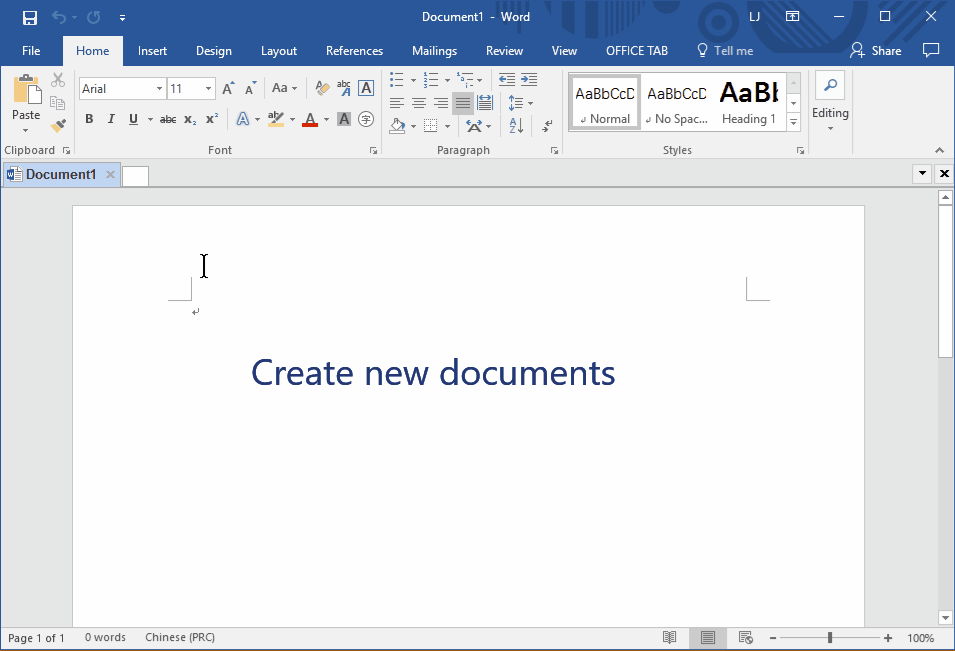[tintuc]Office Tab hỗ trợ mở, xem, chỉnh sửa nhiều tài liệu Office trong một cửa sổ theo thẻ duy nhất, giống như các trình duyệt web - Google Chrome, Firefox, v.v.
Nó mang giao diện theo thẻ cho Microsoft Office 2021, 2019, 2016, 2013, 2010, 2007, 2003 và Office 365 (bao gồm Word, Excel, PowerPoint, Publisher, Access, Project và Visio).
Đọc, chỉnh sửa và quản lý nhiều tệp trong các tab.
Mở, lưu và đóng tất cả các tệp dễ dàng.
Xác định tệp bằng cách đánh dấu tab một màu.
Phân loại và quản lý tập tin theo từng nhóm.
Lưu tất cả trong một cú nhấp chuột
Một ưu điểm chính của Office Tab là bạn có thể tiết kiệm thời gian bằng cách hợp nhất các hành động của mình! Ví dụ: nếu bạn đã mở nhiều tệp, bạn không phải lưu và đóng chúng riêng lẻ; chỉ cần nhấp vào "Lưu tất cả" từ menu Ngữ cảnh và tất cả các tệp của bạn sẽ được lưu. Bạn muốn đóng tất cả các tệp đã mở? Chỉ cần chọn "Đóng tất cả" và tất cả các tệp của bạn sẽ bị đóng.
Quản lý tài liệu trong nhóm chi tiết :
Trong Tab Office, bạn có thể thêm tệp Microsoft Office đã lưu vào một nhóm. Bạn có thể mở nhanh một nhóm tài liệu hoặc một nhóm tệp Excel, v.v. Với tính năng Nhóm yêu thích này, bạn có thể áp dụng các thao tác sau cho một nhóm tài liệu trong ứng dụng Microsoft Office một cách dễ dàng.
Thêm một tài liệu vào một nhóm;
Mở một nhóm tài liệu;
Đóng một nhóm tài liệu;
Lưu một nhóm tài liệu.
Đổi tên tập tin dễ dàng :
Bạn không cần phải mở hộp thoại "Save As" để đổi tên tệp. Chỉ cần nhấp vào "Đổi tên" trên Trình đơn ngữ cảnh trong tab và nhập tên tệp mới—thật đơn giản! Nếu bạn muốn lưu tệp trong một thư mục khác, hãy chọn "Lưu dưới dạng" từ Trình đơn ngữ cảnh.
Hiển thị tên tệp đầy đủ :
Thông thường, nếu tên tệp dài, thì thanh tác vụ Windows chỉ hiển thị một phần nhỏ của tệp, đây thường là một vấn đề. Tuy nhiên, khi đã cài đặt Office Tab, bạn sẽ có thể xem toàn bộ tên tệp trên Thanh Tab, bất kể nó dài bao nhiêu.
Menu ngữ cảnh hữu ích
Nhấp chuột phải vào tab hoặc Thanh tab để truy cập menu ngữ cảnh của tab/thanh tab. Office Tab cũng kết hợp một số mục lệnh phổ biến trong Microsoft Office, cho phép bạn truy cập các mục đó nhanh hơn.
Giao diện theo thẻ cho phép bạn mở nhiều tài liệu trong một cửa sổ. Mỗi tài liệu xuất hiện dưới dạng một tab mới trong cửa sổ (không phải cửa sổ mới) và có thể được truy cập bằng một cú nhấp chuột. Tính năng này cải thiện hiệu quả của bạn khi làm việc với các chương trình Microsoft Office (Word, Excel, PowerPoint, Project, Publisher, Access và Visio).
Hiệu suất cao :
Office Tab dựa trên Công nghệ bổ trợ Microsoft Office tiêu chuẩn. Nó không ảnh hưởng đến hiệu suất của ứng dụng tiêu chuẩn và có kích thước tệp cực kỳ nhỏ.
Di chuyển các tab :
Các tab có thể được di chuyển dễ dàng bằng cách kéo. Bạn có thể chuyển đổi giữa các tab bằng chuột hoặc bạn có thể kích hoạt một tab bằng cách nhấn Alt + N (“N” là thứ tự tab "1, 2, 3…").
Tùy chỉnh giao diện tab :
Màu sắc của các tab và Thanh Tab có thể tùy chỉnh. Có 11 phong cách cho bạn lựa chọn. Trong mỗi kiểu, kiểu phông chữ và tên của từng tab có thể được thay đổi cho phù hợp với sở thích của bạn (để áp dụng những thay đổi này, bạn cần phải đóng và khởi động lại Microsoft Office).
Nhiều tính năng mạnh mẽ hơn
Nhiều phím tắt
Office Tab hỗ trợ nhiều phím tắt tích hợp cũng như do người dùng xác định để xử lý các tab, ẩn/hiển thị Thanh Tab, chuyển đổi giữa các tab và chọn các tab cụ thể. Các phím tắt được cá nhân hóa rất dễ gán.
Hiện/Ẩn thanh tab
Bạn có thể đặt Thanh tab ở trên cùng, dưới cùng, bên phải hoặc bên trái của không gian làm việc. Bạn thậm chí có thể ẩn Thanh tab khi chỉ có một tab. Bạn cũng có thể hiển thị hoặc ẩn Thanh tab bằng phím tắt có thể tùy chỉnh (phím tắt mặc định là “Win + Q”).
Mở tài liệu
Menu ngữ cảnh chứa các tùy chọn sau: "Mở", "Mở trong cửa sổ mới" và "Mở thư mục". Thật dễ dàng để mở một tệp hoặc thư mục hiện có và mở nhiều cửa sổ theo thẻ.
Trung tâm cài đặt tất cả trong một
Office Tab có Trung tâm Cài đặt mạnh mẽ, nơi bạn có thể định cấu hình tất cả cài đặt Office Tab. Bạn có thể sử dụng Trung tâm tab để thao tác tất cả các cài đặt của mình, chẳng hạn như bật/tắt tab riêng biệt, sử dụng phím tắt (hoặc không), hiển thị Thanh tab ở vị trí trên cùng, dưới cùng, bên trái hoặc bên phải, chọn Kiểu dáng tab và tùy chỉnh màu tab.
Tạo tài liệu mới
Bạn có thể nhanh chóng tạo một Tài liệu mới bằng cách bấm đúp vào nút bên trái trên khoảng trống của Thanh tab hoặc chọn sử dụng mục lệnh "Mới" trên Trình đơn ngữ cảnh.
Lưu tài liệu
Các lệnh "Save" và "Save All" trên Context Menu có thể được sử dụng để lưu tất cả các tài liệu chỉ bằng một cú nhấp chuột. Office Tab đánh dấu các tài liệu hoặc sổ làm việc đã sửa đổi bằng dấu hoa thị (*) trong tên tệp của chúng để cho biết trạng thái đã sửa đổi của chúng.
Đóng tài liệu
Menu ngữ cảnh cũng chứa các tùy chọn sau: "Đóng", "Đóng tất cả" và "Đóng khác”, giúp người dùng linh hoạt trong việc đóng các tài liệu đã mở. Nhấp đúp vào nút bên trái trên tab hoặc nhấp vào nút chuột giữa sẽ nhanh chóng đóng tài liệu đã mở.
Tùy chỉnh độ dài tab
Độ dài tab có thể được đặt thành tự động, tự thích ứng hoặc cố định (độ dài mặc định là “tự động”). Tự động hiển thị càng nhiều tên tệp càng tốt. Tự thích ứng hiển thị tên tệp tùy thuộc vào không gian có sẵn trên tab. Với độ dài tab cố định, tất cả các tab đều có cùng độ dài.
Hướng dẫn sử dụng Office Tab Enterprise mới nhất :
9TB Video Khóa học tiếng Việt về : Đồ họa, thiết kế, văn phòng, lập trình, Ngoại Ngữ ( Anh, Nhật, Trung,Hàn ),Công Nghệ phần mềm, Làm giàu, Kỹ năng sống, Quản trị doanh nghiệp .. ..LÀ GIÁO TRÌNH TIẾNG VIỆT.......và hơn 30TB Film tại đây
 Có thể bạn cần : ( Chúng tôi cung cấp sỉ và lẻ tất cả phần mềm của Microsoft ).
Có thể bạn cần : ( Chúng tôi cung cấp sỉ và lẻ tất cả phần mềm của Microsoft ).Key Windows và Office máy trạm Full 32 Bit và 64 Bit bán chạy : Key Bản Quyền Windows 10 Pro, Key Bản Quyền Windows 7 Pro, Key Bản Quyền Windows 7 Ultimate ,Key Bản Quyền Office 2019 - 365 Pro Plus trọn đời , Key Bản Quyền Office 2019 Pro Plus , Key Bản Quyền Office 2013 Pro Plus, Key bản Quyền Office 2010 Pro Plus.
Key Bản Quyền Visio + Project Full 32 Bit và 64 Bit :Key Bản Quyền Visio 2019 Pro , Key Bản Quyền Project 2019 Pro, Key Bản Quyền Visio 2016 Pro , Key Bản Quyền project 2016 Pro .
Key bản Quyền Windows Server khuyến mãi giảm giá :Key Bản Quyền Windows Server 2019 Standard , Key Bản Quyền Windows Server 2019 Datacenter ,Key Bản Quyền Windows Server 2016 Standard, Key Bản Quyền Windows Server 2016 Datacenter, Key Bản Quyền Windows Server 2012 R2 Standard, Key Bản Quyền Windows Server 2012 R2 Datacenter, Key Bản Quyền Windows Server 2008 R2 Standard, Key Bản Quyền Windows Server 2008 R2 Enterprise.
Key bản Quyền SQL Server Full 32 Bit và 64 Bit Uy tín giá rẻ :Key Bản Quyền SQL Server 2008 R2 Standard , Key Bản Quyền SQL Server 2008 R2 Enterprise , Key Bản Quyền SQL Server 2012 Standard , Key Bản Quyền SQL Server 2012 Enterprise , Key Bản Quyền SQL Server 2014 Standard , Key Bản Quyền SQL Server 2014 Enterprise , Key Bản Quyền SQL Server 2016 Standard , Key Bản Quyền SQL Server 2016 Enterprise , Key Bản Quyền SQL Server 2017 Standard , Key Bản Quyền SQL Server 2017 Enterprise , Key Bản Quyền SQL Server 2019 Standard , Key Bản Quyền SQL Server 2019 Enterprise ,
Key Bản Quyền Visual Studio Enterprise Full 32 Bit và 64 Bit bán chạy : Key Visual Studio Enterprise 2017 , Key Visual Studio Enterprise 2019 .
Key Bản Quyền Exchange Server Vĩnh Viễn : Key bản Quyền Exchange Server 2019 Standard , Key bản Quyền Exchange Server 2019 Enterprise , Key bản Quyền Exchange Server 2016 Standard , Key bản Quyền Exchange Server 2016 Enterprise , Key bản Quyền Exchange Server 2013 Standard , Key bản Quyền Exchange Server 2013 Enterprise ,
Tài khoản GoogleDrive từ 1Tb tới 10TB , Tài khoản OneDrive 5Tb Giá Rẻ , [/tintuc]